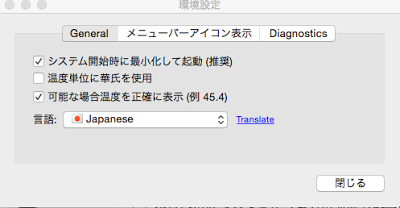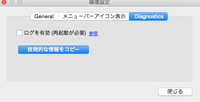Macが熱い!熱暴走対策しないとMacが壊れちゃうかも!?

こんにちはクリアメモリです!
今回は、Macが熱暴走してしまわないようにする方法を紹介します。
この時期になるとやはり気温も上がり、Macも死ぬほど熱くなりますよね。
もしも熱暴走を起こし、突然PCの電源が切れるなんてことになったら大変です。
そこで今回は、Macのファン速度をコントロールできる「Macs Fan Control」というアプリケーションを紹介します。
はじめに
Macが熱暴走してしまうと、動作が重たくなったり、ファンの音がうるさくなったりしますよね。
最悪の場合はMac本体が壊れてしまうなんてことになりかねません。
そんなことにならないように、PCの温度をコントロールする必要があるらしいです。
何をすれば良いかというと、対策の1つがファンの掃除。
ファンの掃除
これは掃除機で吸い込んでも良いのですが、なるべくなら一度開けて直接掃除したほうが良いみたいです。
※iMacの場合ファンは背中にあります。
掃除機だけではファンの埃が取りきれない。
だけど分解するのは怖い...。という人も多いと思います。
私も怖くて開けられていません。
仕方がないので他の方法をとることにしましょう!
すでに行っている人も多いと思いますが、今回私が使った方法はファンの回転数を上げるというもの。
そうすることでMacの温度が下がり、熱暴走を抑えると言う結果に繋がります。
では、実際にファンの回転速度を変更してみましょう。
ファンの回転数を上げる
今回利用したのはMacs Fan Controlというアプリケーション。
パッと見た感じでは、Mac Windows両対応のようでしたが今回はMacのみ確認済みです。
ダウンロードし起動するとこのようなウィンドウが現れました。
ここに現在の温度やファンの回転数が表示されています。
調べた感じだとCPUの温度が60℃近くになると大変らしいので、私の場合はCPU温度が40℃になったらファン速度を増加し始めるようにしています。
その設定は、先ほどのウィンドウの右下にある環境設定もしくはメニューバーに表示されているMacs Fan ControlのアイコンからMain ->制御方法の変更。
どちらからでも表示できます。
すると
このような画面が表示されるので、ここから自分の好きなようにファンの速度を設定できます。
特に設定しなくて良い場合は回転数を一定値にチェックしてください。
さらに、メニューバーのアイコン -> 環境設定で出てくるウィンドウでさらに細かい設定ができます。
ここは、お好みで設定してください。
ちなみに私はこういった感じにしてみました。
アイコンがわかりやすくかっこいいですね。
さらにコンマ1までの温度を表示できるので現在の温度が一目瞭然です。
注意点
このアプリケーションを利用する際、常にファンの回転数を多い状態にしていると「Macのファンが故障する」可能性もあるようなので注意してください。
ですので、早ければ良いというものではありません。
使い方を誤らなければとても便利なアプリケーションです。
実際、昨日使用したところ
50℃まで上昇したiMacを40℃前後まで冷ますことができました。
まとめ
今回紹介したこのアプリケーションで、夏場の触れられないほど熱くなったPCや、それが原因で発生する熱暴走を防ぐことができますね!
これからさらに熱くなると思うので、まだファン管理をしていない人は「Macs Fan Controll」をつかってみてはいかがでしょうか。
ではまた。